Při nákupu nového gadgetu od společnosti Apple (iPad, iPod, iPhone) se majitel musí zaregistrovat a aktivovat. To vám pomůže vyhnout se potížím s používáním zařízení v budoucnu a začít jej používat. Telefon lze aktivovat několika způsoby. Pokud provedete všechny akce správně, pak by neměly vzniknout problémy s vypuštěním.
Co je aktivace iPhone?
Aby telefon identifikoval mobilního operátora a zaregistroval jej v síti, musíte přístroj aktivovat. Aktivace iPhone je proces, ve kterém je IMSI (ID mezinárodního mobilního účastníka) čteno ze SIM karty a přesměrováno na server Apple. Zde jsou data analyzována, je potvrzena příslušnost SIM karty k mobilnímu operátorovi, je zkontrolováno, zda má účastník přístup do sítě, ve které se nachází.
Někdy se telefony již prodávají se smlouvou, tzn. jsou vázáni na konkrétního operátora. Pokud je zakoupen „odemčený“ iPhone, bude ze serveru přijat jedinečný kód, který je nutný pro aktivaci modulu Lockdown do aktivního stavu, který otevře přístup do mobilní sítě. Po zapnutí se provede primární konfigurace, majitel označí oblast (geolokaci), jazyk a některé další služby. Aktivovat iPhone bude muset as úplným odstraněním obsahu nebo resetováním na tovární nastavení. V tomto případě můžete obnovit služby společnosti.
Připojení a počáteční nastavení
Pro aktivaci iPhone je nutné provést počáteční nastavení zařízení. Chcete-li to provést, vložte do telefonu kartu SIM. Po zapnutí zařízení vás systém požádá o nastavení následujících parametrů:
- jazyk;
- oblast bydliště;
- metoda obnovy ze zálohy;
- zřizování doplňkových služeb.
Modul gadget můžete aktivovat pouze v případě, že jste připojeni k síti. Pro připojení ke stolnímu počítači můžete použít Wi-Fi (nejpohodlnější možnost) nebo kabel. Druhá možnost je vhodnější, pokud potřebujete obnovit data z cloudové služby. Při prvním zapnutí systému vás systém vyzve k zadání dat vašeho internetového připojení, aniž by byl iPhone aktivován, nebude možné iPhone aktivovat.
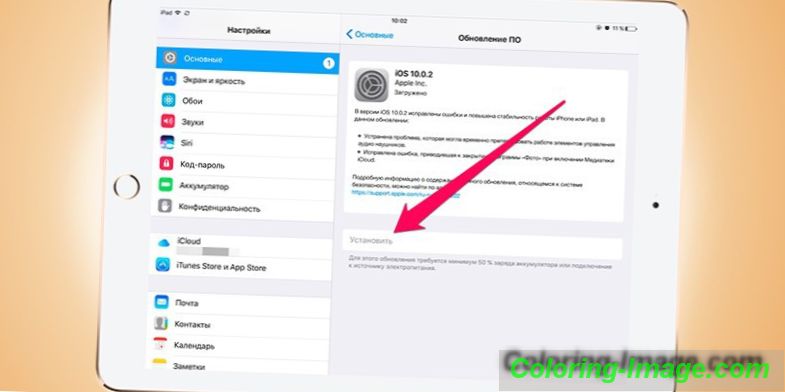
Nastavení a registrace ID Apple
Po počátečním nastavení vám zařízení nabídne připojení k síti prostřednictvím sítě Wi-Fi nebo pomocí karty SIM (mobilní internet). Pokud SIM karta není po ruce, pak ani bezdrátové Wi-Fi vám nepomůže, protože SIM karta musí být v iPhone. Poté odemkněte a aktivujte operaci následujícím způsobem (například nástroj iTunes):
- Připojte iPhone k počítači pomocí kabelu USB.
- Spusťte aplikaci iTunes. Nástroj by měl rozpoznat samotné připojené zařízení.
- Klikněte na ikonu malého telefonu do ovládacího menu.
- Program se zeptá, jaké akce je třeba provést s mobilním telefonem: nastavit od nuly, jako nové zařízení nebo obnovit obsah ze zálohy.
- Když zařízení poprvé aktivujete výběrem "jako nový".
- Pak musíte zadat Apple ID - účet, který je k dispozici ve všech službách společnosti Apple. Můžete jej vytvořit přímo v iTunes v sekci „Účet“ (postupujte podle instrukcí programu a vyplňte všechna pole formuláře).
- Pokud si přejete, můžete výše uvedený krok přeskočit kliknutím na položku "No Apple ID nebo zapomněli." Poté klikněte na „Configure Later“ a „Do Not Use“, ale pak nebudete moci nakupovat obsah z obchodu a doplňovat svůj účet.
- Dokončete postup úpravou obrazovky podle potřeby.
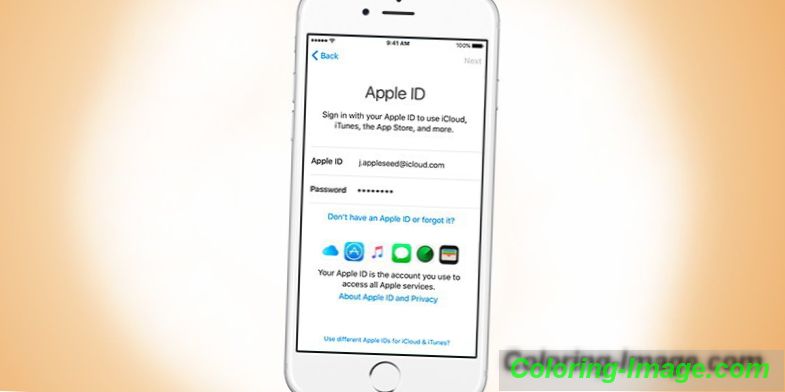
Kdy je to nutné
Pokud máte nový iPhone, pak nebudou žádné problémy s aktivací. Někdy, pod rouškou nových, prodávají odcizené telefony, ale když se snaží přihlásit, uživatel je požádán, aby poskytl data (účet), které nikdo neví, a proto neexistuje možnost uvolnit zařízení Apple ID. Telefon se stává nepoužitelným, protože jej nelze spustit. Nutnost aktivovat miniaplikaci se vyskytuje v následujících případech:
- Při prvním zapnutí. Provádí se počáteční nastavení a registrace nového zařízení, je zcela prázdný a nemá žádné stažené ani zakoupené aplikace.
- Po vymazání obsahu a nastavení. Pokud jste z nějakého důvodu museli vymazat iPhone, pak můžete aktivovat a zcela obnovit obsah pomocí služby iCloud. Jedná se o cloudové úložiště, které zálohuje váš telefon.
- Po obnovení nebo aktualizaci zařízení v iTunes. Aktivační nastavení a data můžete uložit do počítače prostřednictvím oficiální aplikace. Po připojení postupujte podle pokynů.
Je možné aktivovat iPhone bez SIM karty
V mezilehlých verzích operačního systému Apple iOS 7.0-7.06 došlo k chybě zabezpečení. Pomocí tísňového volání 112 bylo možné aktivovat miniaplikaci bez vložené SIM karty. V OS 7.1.2 a ve všech následujících případech byla tato „díra“ odstraněna. Tuto chybu již nelze zneužít, takže možnost aktivovat iPhone bez SIM karty již není možná.
Jak zapnout nový iPhone
Pokud se rozhodnete koupit nový telefon, ujistěte se, že box nebyl otevřen, má tovární „nálepky“, protože nebudete moci aktivovat zařízení „s rukama“ z důvodu vazby na Apple ID. Chcete-li nový telefon zapnout, postupujte takto:
- Otevřete zařízení a vložte kartu SIM.
- Klikněte na tlačítko označené „Power“.
- Připojte svůj smartphone k počítači pomocí kabelu.
- Spusťte iTunes.
- Postupujte podle registračního postupu.

Aktivujte iPhone 4s a 4
Tato verze smartphonu je považována za zastaralou, ale stále ji můžete koupit za rozumnou cenu. Před zapnutím si ihned připravte SIM kartu a vložte ji do mobilního telefonu. Podržte tlačítko "Power" po dobu 2-3 sekund a počkejte, až se přístroj zapne. Proveďte primární nastavení a aktivujte je podle následujících podrobných pokynů:
- Určete oblast svého bydliště, jazyk rozhraní.
- Dále obdržíte žádost o geolokaci (určení vaší polohy) prostřednictvím map Yandex, map Google pro označení pod fotografiemi na Instagramu, Facebooku atd. Stejná funkce vám pomůže najít ztracené zařízení. Můžete přestat používat a zapnout funkci kdykoliv později.
- Poté obdržíte žádost o připojení k internetu přes SIM kartu, Wi-Fi. Tento krok také není okamžitě nutný. Můžete ji odložit, ale získat jedinečný kód ze serveru společnosti, aby bylo možné aktivovat iPhone, budete potřebovat Internet. Použití iCloud nebo iTunes Match bez ní nebude fungovat.
- Dalším krokem je registrace mobilního operátora v síti, získání nastavení pro MMS, SMS a další funkce. Pokud jste již měli iPhone a chcete obnovit nastavení zařízení, systém vás vyzve k použití záložních kopií ze služeb iCloud nebo iTunes. Pokud se jedná o první modul gadget, vyberte možnost Nastavit nové zařízení.
- Další kroky nejsou nutné pro použití zařízení, ale je lepší je provést, aby bylo možné konfiguraci dokončit. Zadejte své Apple ID pro přístup k službám společnosti. Vytvoření účtu se provádí ve standardním formuláři a nevyžaduje platbu.
- Přijetím dokumentu „Práva a povinnosti“ aktivujte asistenta hlasu.
- Poslední položkou je povolení posílat diagnostické zprávy společnosti.
- Klikněte na tlačítko „Start to use“ (Spustit používání) a vychutnejte si zařízení.
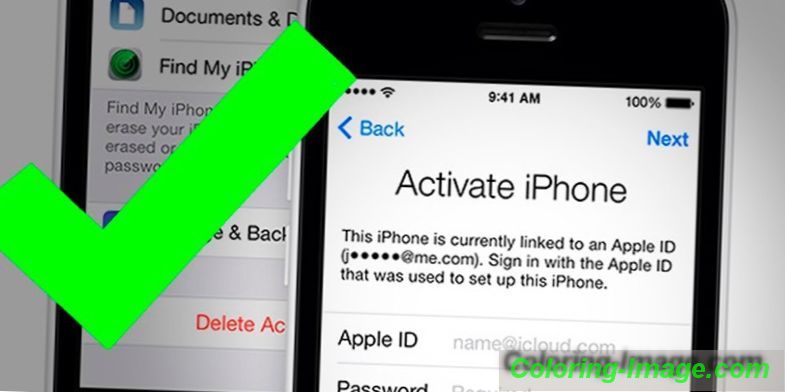
Aktivace Iphone 5 a 5s
Postup nastavení této verze zařízení se příliš neliší od ostatních. Po rozbalení modulu gadget, instalaci karty SIM a stisknutí tlačítka „Power On“ se zobrazí bílá obrazovka s návrhem na nastavení telefonu. Ve všech fázích budete doprovázeni asistentem, aktivační algoritmus je následující:
- Nejprve vyberte jazyk rozhraní (ruština), připojte se k Wi-Fi. Jazykový balíček je zpravidla určen v závislosti na regionu prodeje, ale můžete jej změnit. Chcete-li se připojit k Internetu, vyberte síť a zadejte heslo. Pokud má karta SIM mobilní internet, můžete ji zapnout.
- Dále aktivujte Apple ID - účet, který chcete vytvořit předem. Poskytuje přístup k množství funkcí služeb Apple. Bez účtu budou některé z nich blokovány.
- Pro ochranu při zamykání telefonu si vymyslete krátké osobní heslo nebo naskenujte otisk prstu.
- Nakonfigurujte úložiště iCloud, „klíčenku“ (údaje o kreditních kartách a hesla pro ukládání dat).
- Zapněte nebo vypněte geolokaci, funkci "Najít iPhone". Jedná se o speciální nástroj, který zobrazuje umístění zařízení, pokud došlo ke ztrátě nebo odcizení.
- Zaregistrujte online poskytovatele komunikace prostřednictvím speciálního jedinečného kódu ze služby Apple.
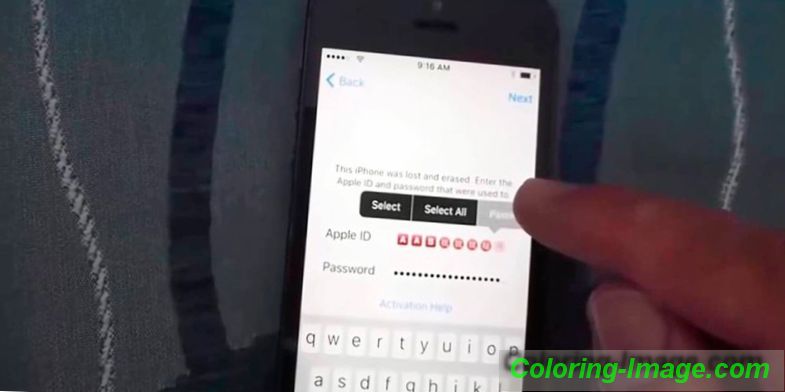
Jak aktivovat iPhone přes iTunes
Oficiální nástroj pomáhá provádět nastavení nového telefonu a obnovit data po vymazání obsahu. IPhone 6 nebo novější je aktivován prostřednictvím počítače pomocí kabelu USB a nástroje iTunes. Tato multifunkční aplikace pomáhá ukládat záložní kopie, registrovat zařízení v systému, nakupovat a stahovat obsah pro mobilní zařízení. IPhone můžete aktivovat pomocí následujícího algoritmu:
- Nainstalujte SIM kartu do telefonu a zapněte přístroj. Aktivace modulu gadget bez karty operátora se nezdaří, jedná se o povinný krok.
- Přetažením prstu po obrazovce jej zapnete. Ihned označte zemi bydliště, jazyk rozhraní.
- Vyberte možnost připojení k internetu (bezdrátové nebo z počítače). Pro aktivaci iTunes připojte smartphone k počítači pomocí původního kabelu ze sady.
- Program sám určí připojené zařízení, začne jej konfigurovat. Chcete-li přejít do ovládacího menu, klepněte na miniaturu telefonu.
- Při nastavování iPhone, který je již spojen s ID Apple, zadejte informace o svém účtu a přihlaste se. Pokud je telefon nový, přejděte přímo k dalšímu kroku.
- Zobrazí se okno s volbou akcí: obnovení ze zálohy nebo nastavení jako nové. V prvním případě klikněte na tlačítko Pokračovat, počkejte na kopírování dat z cloudové služby. Nepřerušujte tento proces (neodpojujte zařízení od počítače), dokud neskončí.
- Po obnovení a aktivaci gadgetu se restartuje. Proveďte počáteční nastavení a můžete použít mobilní telefon.
- Pokud telefon zaregistrujete poprvé, musíte vytvořit účet Apple ID, získat aktivační kód od společnosti v síti poskytovatele. Všechny ostatní kroky se opakují (primární nastavení).
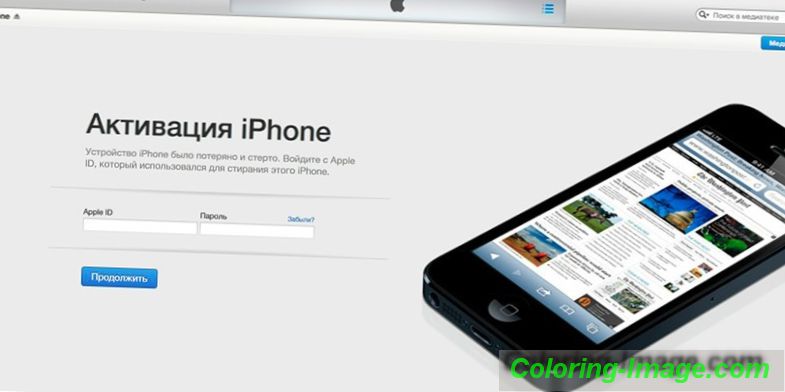
Obnovení z kopie iCloud
Obnovení ze záložního úložiště bude možné pouze během počátečního nastavení. K tomu musíte provést úplný reset a resetovat telefon. Pak můžete s pomocí asistenta odložit zálohu z iCloud. Obnovení provedete takto:
- Před resetováním zkontrolujte, zda v cloudu nejsou nové zálohy. K tomu otevřete Nastavení, poté - iCloud, pak - Úložiště a kopie. Přejděte dolů po stránce, poslední soubor by měl mít nové datum.
- Chcete-li spustit obnovení, spusťte reset: otevřete nastavení, pak položku „Basic“, přejděte do sekce „Reset“ a klikněte na „Vymazat obsah a nastavení“.
- Zadejte heslo, pokud existuje, které se používá k omezení.
- Souhlasíte s odstraněním obsahu a kliknutím na tlačítko Vymazat iPhone. Toto čištění vymaže všechna data včetně poznámek, kontaktů. Předtím zkontrolujte, zda je záloha správná, proveďte "bezpečnostní kopii".
- Proces odstranění se zobrazí v pruhu pod logem Apple. Počkejte na dokončení procesu.
- Proveďte počáteční nastavení, zastavte v položce "Nastavení iPhone."
- Vyberte možnost Obnovit z kopie iCloud.
- Když se zobrazí okno pro zadání vašeho Apple ID a hesla, souhlasíte s podmínkami, podmínkami služby a zásadami ochrany osobních údajů, poklepejte na „Accept“.
- Pokud bylo v záloze heslo, vytvořte nové. Nakonfigurujte ID dotyku, ale tento krok můžete přeskočit a vrátit se k němu později.
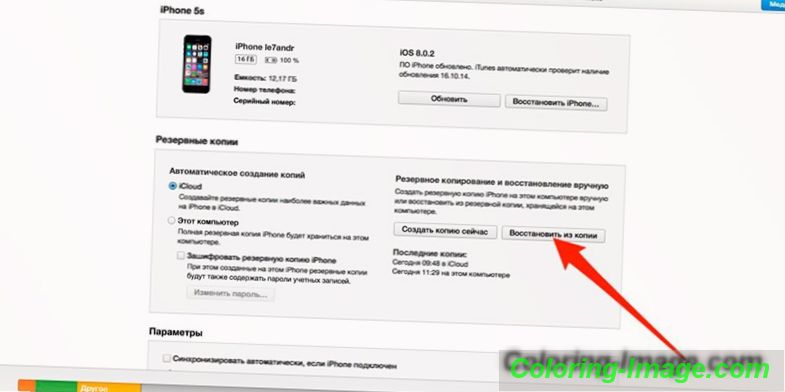
Možné chyby při aktivaci iPhone
Někdy při registraci telefonu jsou problémy. Existuje několik hlavních důvodů, proč iPhone vydává zprávu o selhání aktivace:
- Chyba serveru Apple. Momentálně není aktivační místo k dispozici. Toto je nejnebezpečnější verze problému. Počkejte na obnovení serveru. K této chybě dochází zpravidla při přepnutí na nový firmware nebo v průběhu hlavní aktualizace softwaru.
- Problém s hardwarem IPhone. Zlyhání registrace může způsobit poruchu definičního bloku SIM, což vede k neustálému hledání sítě. Pokud modul Wi-Fi nefunguje, připojte zařízení k počítači. Tento problém lze po diagnostikování zjistit v servisním středisku.
- Problém s iOS po obnovení iPhone. Týká se řemesel, které byly sestaveny v Číně z různých složek. Tyto telefony obsahují jen velmi málo originálních dílů. K problému s aktivací dochází v důsledku změn v pravidlech systému registrace zařízení na serveru iOS 11. Server porovnává technické informace zařízení (IMEI, sériové číslo, UDID, MAC adresa) s databázemi. Pokud se něco neshoduje (a řemeslné telefony mají až 10 nesrovnalostí), nelze přístroj aktivovat.
Chcete-li chránit před těmito problémy, zkontrolujte sériové číslo při nákupu od prodávajícího. Přejděte na stránku Apple a zadejte data z pole. Pokud se zobrazí zpráva „sériové číslo odpovídá produktu, který byl nahrazen“, je pravděpodobné, že se při pokusu o aktivaci zobrazí chyba. Pokud se informace o zařízení neshodují s vaším iPhone z hlediska paměti, barvy, modelu, mohou také vzniknout problémy. Pokud byl telefon obnoven, který není v oficiálním servisním středisku, nezapomeňte obsah vymazat.
